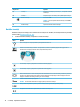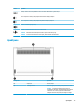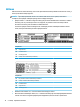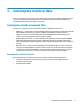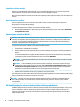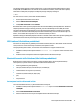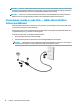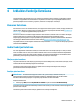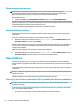User guide
Mikrofonaustiņu pievienošana
BRĪDINĀJUMS! Lai samazinātu iespējamo traumu risku, pirms austiņu, ieliekamo austiņu vai
mikrofonaustiņu lietošanas samaziniet skaļuma iestatījumu. Papildinformāciju par drošību skatiet
dokumentā Normatīvie paziņojumi un informācija par drošību un vides aizsardzību.
Piekļuve dokumentam:
▲ Atlasiet pogu Sākt, atlasiet HP palīdzība un atbalsts un pēc tam atlasiet HP dokumentācija.
Austiņas ar mikrofonu sauc par mikrofonaustiņām. Datora audio izvades (austiņu) / audio ievades (mikrofona)
kombinētajai ligzdai var pievienot mikrofonaustiņas ar vadu.
Lai datoram pievienotu bezvadu austiņas, izpildiet ierīces ražotāja instrukcijas.
Skaņas iestatījumu lietošana
Izmantojiet skaņas iestatījumus, lai pielāgotu sistēmas skaļumu, mainītu sistēmas skaņas vai pārvaldītu
audio ierīces.
Lai skatītu vai mainītu skaņas iestatījumus, veiciet tālāk norādītās darbības.
▲
Meklēšanas lodziņā uzdevumjoslā ierakstiet vadības panelis, atlasiet Vadības panelis, atlasiet
Aparatūra un skaņa un pēc tam atlasiet Skaņa.
Datorā var būt uzlabota skaņas sistēma, ko ražo uzņēmums Bang & Olufsen, B&O Play vai cits pakalpojumu
sniedzējs. Līdz ar to datorā var būt papildu audio funkcijas, kas izmantojamas ar skaņas sistēmas audio
vadības paneļa palīdzību.
Izmantojiet audio vadības paneli, lai skatītu un vadītu audio iestatījumus.
▲
Meklēšanas lodziņā uzdevumjoslā ierakstiet vadības panelis, atlasiet Vadības panelis, atlasiet
Aparatūra un skaņa un pēc tam atlasiet savas sistēmas audio vadības paneli.
Video lietošana
Jūsu dators ir jaudīga video ierīce, kas ļauj jums skatīties straumētus videoklipus no jūsu iecienītākajām
tīmekļa vietnēm un lejupielādēt videoklipus un lmas, lai tās skatītos datorā, kad nav izveidots savienojums
ar tīklu.
Lai skatīšanās būtu vēl patīkamāka, pievienojiet kādam no datora video portiem ārējo monitoru, projektoru
vai televizoru.
SVARĪGI! Ārējā ierīce ir jāpievieno datora pareizajam portam, izmantojot atbilstošo kabeli. Izpildiet ierīces
ražotāja instrukcijas.
Papildinformāciju par video funkciju lietošanu skatiet utilītā HP Support Assistant.
Video ierīču pievienošana, izmantojot USB C tipa kabeli (tikai dažiem produktiem)
PIEZĪME. Lai datoram pievienotu USB Type-C Thunderbolt® ierīci, nepieciešams USB Type-C kabelis
(nopērkams atsevišķi).
Lai skatītu video vai augstas izšķirtspējas displeja izvadi ārējā Thunderbolt ierīcē, pievienojiet Thunderbolt
ierīci, veicot tālāk norādītās darbības.
1. Pievienojiet vienu USB Type-C kabeļa galu datora USB Type-C Thunderbolt portam.
20 4. nodaļa. Izklaides funkciju lietošana